Form Pilot: Главная страница Возможности Скачать Купить Руководство Справка FAQ Новости
Экспорт данных
Если вы хотите данные из всех заполненных вами форм свести в одну таблицу или распечатать, воспользуйтесь функцией экспорта данных из Form Pilot. Мы тестировали эту функцию с базами данных, созданными в Microsoft Access, dBase и с текстовыми файлами. Вот пример экспорта и импорта из/в базу данных, созданную в Microsoft Access.
1. Создайте базу данных.
Перед выполнением операции экспорта необходимо создать базу данных в программе Microsoft Access. База данных должна иметь соответствующие параметры: количество, размер и тип полей в этой базе должны совпадать с количеством, размером и типом полей базы данных Form Pilot Office.
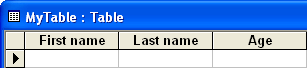
2. Экспорт данных.
Запустите операцию экспорта данных из текстовых полей Form Pilot Office в созданную вами базу (Файл | Экспорт в базу данных…) и следуйте указаниям программы экспорта.
- Шаг 1
Откройте базу данных, нажав кнопку Открыть файл. Укажите файл, содержащий базу данных, и нажмите кнопку Далее. - Шаг 2
Из списка открытой базы данных выберите таблицу, в которую будут занесены данные из полей Form Pilot Office. Вы можете просмотреть таблицу, нажав на кнопку Просмотр. - Шаг 3
Теперь установите соответствие между полями таблицы базы данных и полями документа Form Pilot. Выбирая пару полей из обеих баз, нажимайте кнопку Связать до тех пор, пока все связанные поля не переместятся в общий нижний список.
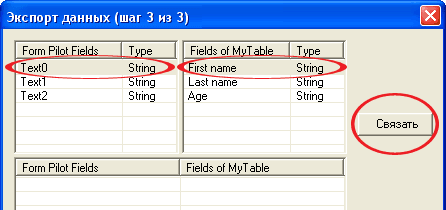
Нажмите кнопку Далее.
При условии правильного сопоставления полей баз, данные из текстовых полей Form Pilot будут занесены в соответствующие поля таблицы Microsoft Access:
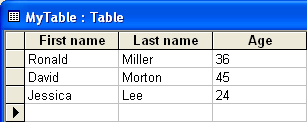
Смотрите также: Как экспортировать данные из базы данных Form Pilot Office в таблицу Excel….
Импорт данных
Если у вас есть какая-то электронная таблица с данными, которые нужны для заполнения ваших бланков, их можно не заносить вручную в текстовые поля Form Pilot Office, а импортировать из этой таблицы.
1. Откройте документ Form Pilot Office
Сначала откройте документ Form Pilot Office, в который вы хотите импортировать данные. Вот простейший пример того, как он может выглядеть:
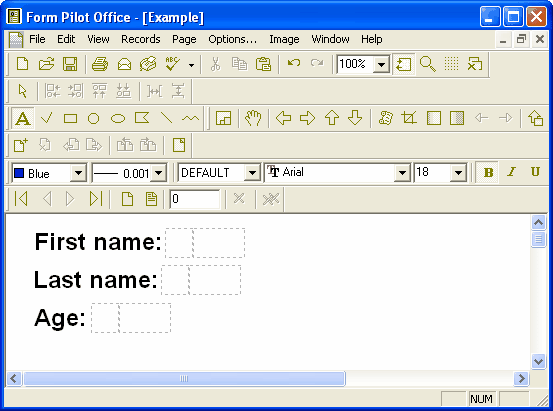
2. Импорт из базы данных
Импорт данных из внешней базы в текстовые поля базы Form Pilot выполняется аналогично процессу экспорта (Файл | Импорт из базы данных…).
- Шаг 1
Откройте файл внешней базы данных с импортируемыми данными. - Шаг 2
Выберите нужную таблицу из списка. Нажав на кнопку Просмотр, можно просмотреть эту таблицу. - Шаг 3
Сопоставьте поля обеих баз, нажимая на кнопку Связать.
Данные из внешней базы заполнят текстовые поля документа Form Pilot. Вы получите столько-же форм, сколько у вас было записей в базе данных:
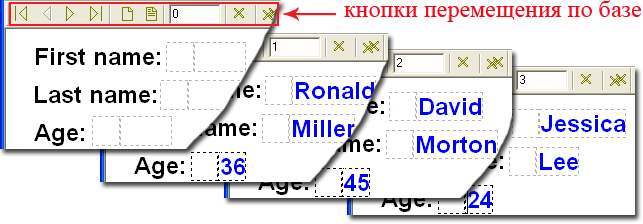
Используя кнопки перемещения по базе Form Pilot, можно перейти на любую заполненную форму, изменить ее, удалить любую запись или добавить новую. Но самое главное, можно распечатать любую уже заполненную форму из Form Pilot.
Смотрите также: Как импортировать данные из таблицы Excel в базу данных документа Form Pilot Office….
Быстрый импорт данных
После выполнения импорта данных настройки импорта сохраняются в документе. Если вы уже однажды производили импорт в документ Form Pilot документ, и теперь хотите импортировать из той-же базы данных обновлённые данные, то:
- Откройте документ Form Pilot, в который вы уже однажды импортировали данные (куда вы хотите заново импортировать обновлённую информацию из той-же базы данных).
- Удалите все записи из документа (Записи | Удалить | Удалить все записи).
- Выберите команду Файл | Быстрый импорт базы данных…
Form Pilot: Главная страница Возможности Скачать Купить Руководство Справка FAQ Новости
